Välj rätt robotdammsugare
2026-01-02En robotdammsugare kan förenkla vardagen genom att ta hand om den dagliga städningen automatiskt. Samtidigt skiljer det mycket mellan olika modeller –...
Läs hela

Skydda och ladda mobilen rätt
2025-12-05Oavsett om din mobil är ny eller har varit med ett tag gäller samma sak:
utan skydd och rätt laddning håller den sämre.
Läs helaSenaste inlägg

Bäst i test: Brandvarnare 20252025-10-27

Bäst i test: Hår- och skäggtrimmer 20252025-10-15

Bäst i test: Router 20252025-10-01

Bäst i test: Övervakningkamera 20252025-06-18

Bäst i test: Golvfläkt 20252025-06-16

Bäst i test: Robotdammsugare 20252025-06-03

Bäst i test: Powerbank 20252025-04-22

Bäst i test: Robotgräsklippare 20252025-03-13

Övervakningsguiden2025-03-02

Nätverksguiden2025-01-14

Digitalisera VHS – så sparar du gamla vi...2024-11-03

Guide: Digitalisera dina kassettband2024-09-10

Tips för bättre uppkoppling i sommar2024-06-28
Guide: bygg ett hemlarm2024-06-03

Bästa kameran för varje tillfälle2024-05-08

Förbättra inomhusklimatet på kontoret2024-04-03

Förbättra Ergonomi & Hälsa på Kontoret2024-04-03
Mesh-system \| Tips & köpråd2024-03-20

Välj rätt router \| Tips för lägenhet & ...2024-03-19
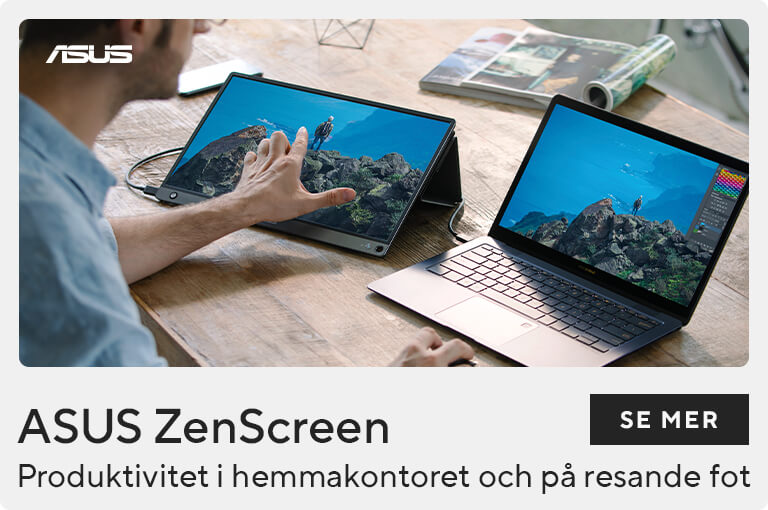
Guide till Asus ZenScreen portabla skärm...2024-03-18

Vi tipsar: 5 bästa Bluetooth-högtalare2024-03-06

Digitalisera diabilder enkelt hemma – så...2023-10-10

Tips: Gör ett ultimat läggdags-flöde2020-10-09

Guide: Ställ in Omada med OC200-controll...2020-08-21

Guide: Installera Tado-termostater i Hom...2020-05-08

Guide: Automatisera med iPhone och NFC2020-03-19

Guide: Så lägger du till enheter i HomeK...2020-03-17

Guide: Ställ in Reolink-kameror med en S...2020-02-11

Guide: Installera Chromecast2019-11-13

Guide: Så installerar du fristående Unif...2019-11-13

Tips för bättre wifi-täckning hemma!2019-11-13

Guide: Bygg en egen NES med Raspberry Pi...2019-08-26

Guide: Kom igång med Philips Hue!2018-09-03